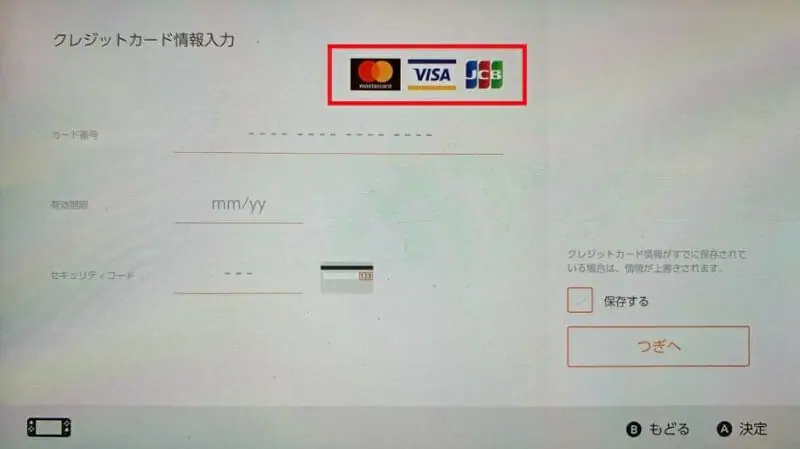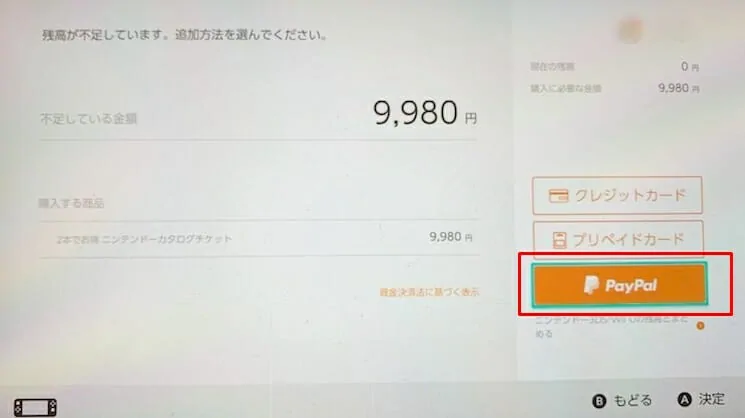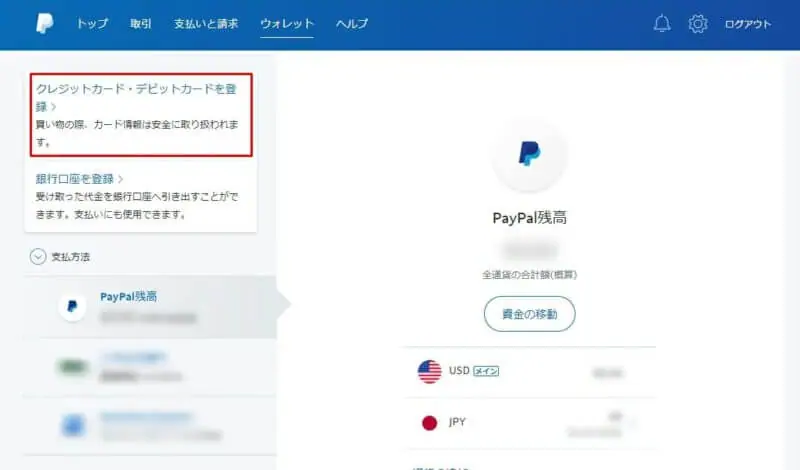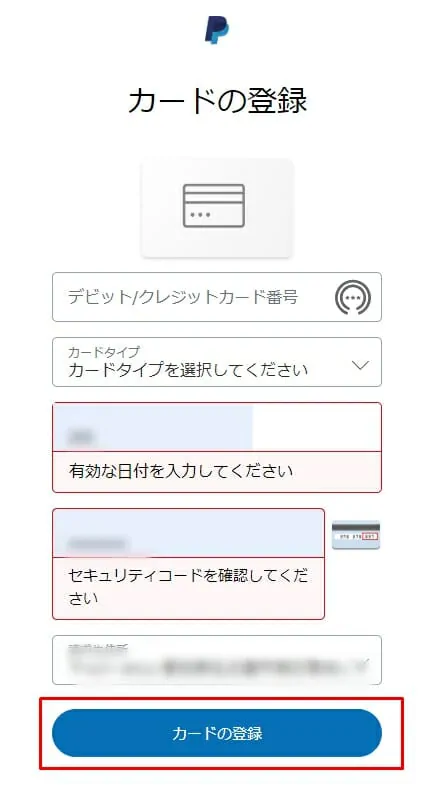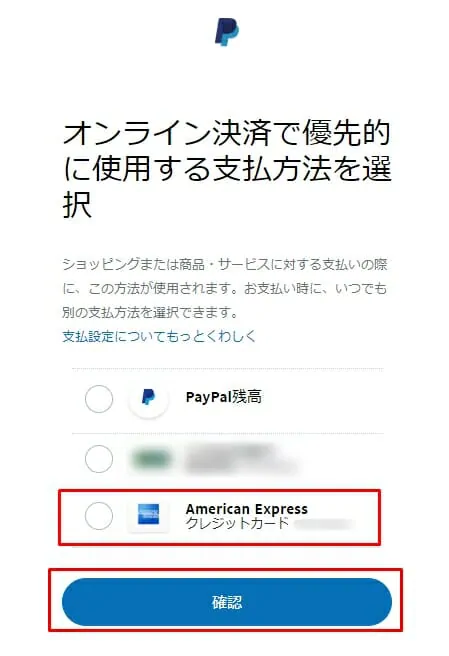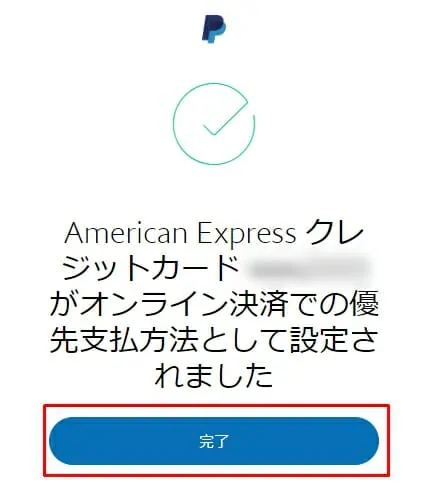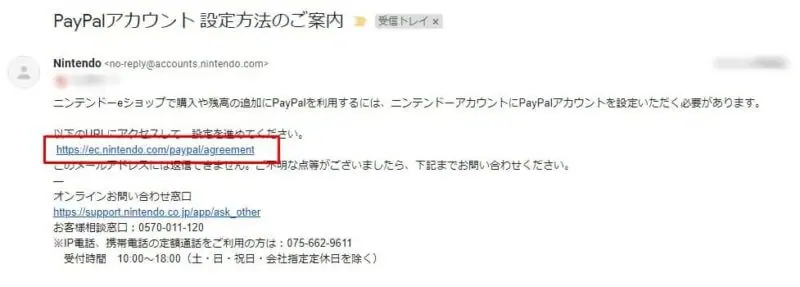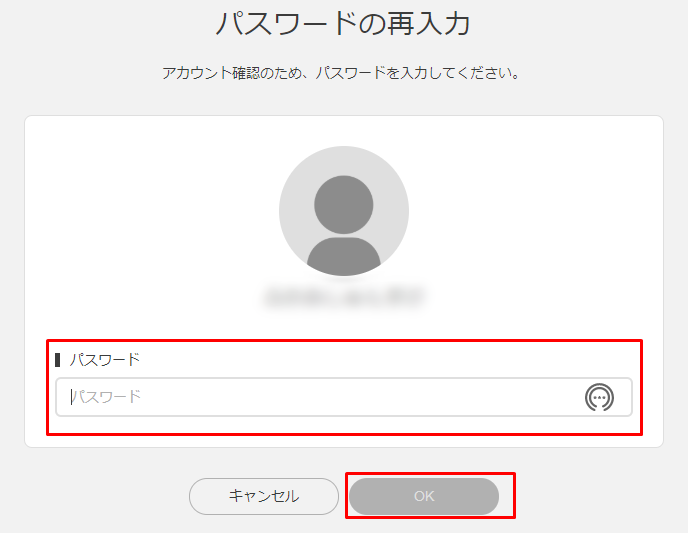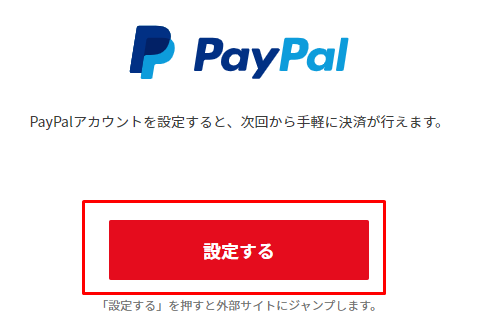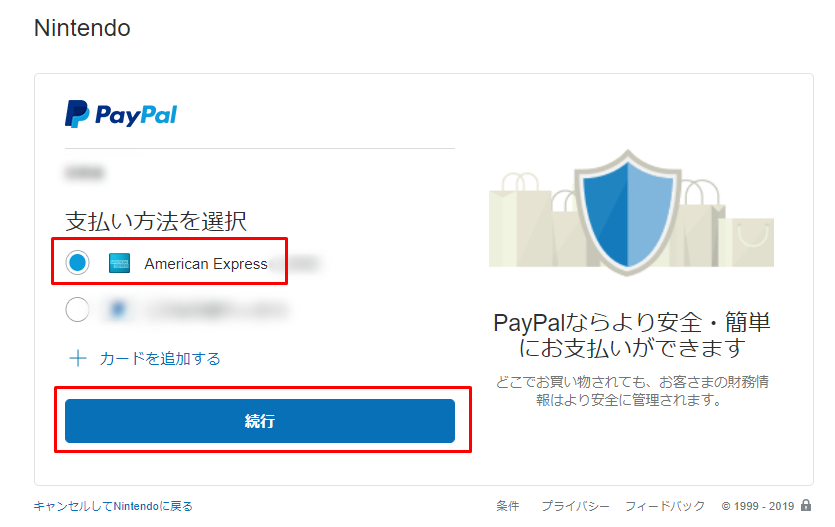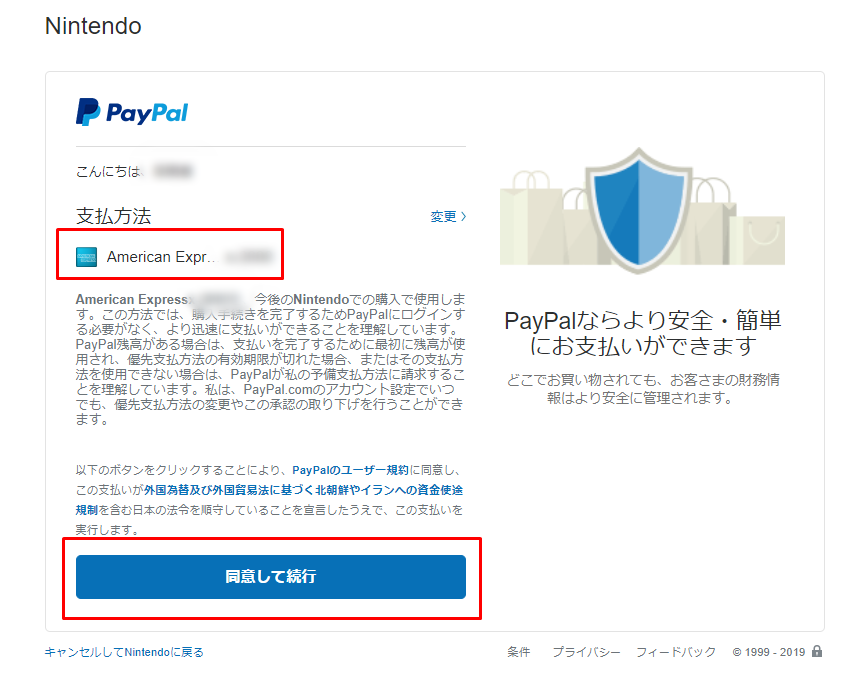任天堂のゲーム機であるニンテンドー3DS・Wii U・Nintendo Switch等のゲームコンテンツを購入することのできるオンラインサービス『ニンテンドーeショップ』では、ソフトなどを購入する際にクレジットカードで決済を行うことが出来ます。
しかし、現時点(記事執筆時点)においてニンテンドーeショップで利用できるクレジットカードは、国内発行のVISA, MasterCard, JCBの3種類のみとなっており、アメリカン・エキスプレス(アメックス)等のクレジットカードは対応していません。
▼ニンテンドーeショップで利用できるクレジットカード(2019.12時点)
それでも、どうしてもアメックスで決済したい!という方も多いと思います。他にクレジットカードを持っていなかったり、ポイントの都合で支払いは全てアメックスにまとめておきたい、という場合もありますよね。
一応、アメックスで決済する方法はあります。
そこで今回は、ニンテンドーeショップにおいてアメックスカードで決済する方法を紹介していきます!
▼ちなみに『PSストア』における同様の記事も投稿しています。
-


-
PSストアにてアメリカン・エキスプレス・カードで決済する方法を紹介
プレイステーション向けのゲームコンテンツを購入することのできるオンラインサービス『PlayStation Store(以下:PSストア)』では、ソフトなどを購入する際にクレジットカードで決済を行うこと ...
続きを見る
目次
PlayStation Storeにてアメックスで決済する方法
ニンテンドーeショップにて、アメックスカードで決済する方法としては『PayPal(ペイパル)』を利用する方法があります。
▼PayPalとは世界中で広く利用されている "オンライン決済サービス" です。ニンテンドーeショップの支払いにも対応しています。
PayPalのアカウントを作成し、現金をチャージしておくとニンテンドーeショップなどの様々なオンラインストアの決済に利用することが出来ます。
ここで、PayPalのアカウントにアメックス等のクレジットカードを登録しておくと、PayPalでのオンライン購入時に支払い方法としてクレジットカードを指定することができるのです。
つまり、ニンテンドーeショップにてPayPalで支払い ⇒ 請求先はアメックスカード となるので、実質的にアメックスで決済することができます。
以下では、PayPal経由でアメックス決済を行う手順について紹介しています。
PayPalアカウントにアメックスカードを登録
手順①:PayPalアカウントの開設
上記のリンクにアクセスし、『新規登録に進む』をクリックして、手順に従ってアカウントを作成してください。
手順②:クレジットカードを登録する
PayPalのアカウント開設後にログインし、メニューの『ウォレット』より『クレジットカード・デビットカードを登録』をクリックします。
すると以下のようにカード情報入力画面が出現するので、所有しているアメックスカードの情報を入力し、クレジットカードを登録してください。
手順③:支払い方法にアメックスを設定
続いて、メニューの歯車アイコンをクリックし、『支払い』タブを開くと "優先的に使用する支払い方法" という欄があるので、『変更』をクリックします。
すると、先ほど登録したアメックスカードが選択できると思うので、選択した状態で『確認』をクリック。
正常に登録されると、以下のような画面が出現します。
これによって、今後PayPalによって支払われる購入金額は、すべて登録したアメックスカード宛に請求されることになります。
PayPal側の設定は以上です。
ニンテンドーeショップの支払い方法にPayPalを設定
続いて、ニンテンドースイッチ等でニンテンドーeショップを起動します。
(もしくは、アカウント管理サイト(公式)からの設定も可能です。)
ニンテンドーeショップのコンテンツ購入画面より、支払方法に『PayPal』を選択します。
すると、ニンテンドーアカウントに登録しているメールアドレス宛に連携用のメールを送るかどうかを尋ねられるので、ボタンを押してメールを送信します。
ニンテンドーアカウントのメールアドレス宛に『PayPalアカウント 設定方法のご案内』という題のメールが届くので、記載されているURL(画像赤枠部)をクリックします。
ニンテンドーアカウントの確認画面が表示されるので、パスワードを入力したうえで『OK』をクリック。
『設定する』をクリックすると、PayPalの連携手続きが開始されます。
上記の『PayPalアカウントにアメックスカードを登録』の手順で、Paypalとアメックスカードとの連携が完了していると、支払方法の選択肢に『American Express』が表示されているはずです。
▼『American Express』にチェックを入れた状態で『続行』をクリック。
支払方法の確認画面が表示されるので、American Expressカードが選択されていることを確認したうえで『同意して続行』をクリックs。
以上で、ニンテンドーアカウントとPaypalの支払い連携作業は完了です!
これにより、今後ニンテンドーeショップでコンテンツを購入する際は、PayPal(= アメリカン・エキスプレス・カード)によって支払うことが出来ます。
このように、アメリカン・エキスプレス・カードを登録したPayPalを利用して、ニンテンドーeショップにてゲームなどを購入することで、アメックスカード宛に請求が届く(決済できる)ようにすることができます。
また、この方法を利用すればダイナース等のクレジットカードでも決済を行うことが出来ます。
所有しているクレジットカードがニンテンドーeショップに対応しておらず、困っている場合はぜひ試してみてください!
▼『PSストア』における同様の記事も投稿しています。
-


-
PSストアにてアメリカン・エキスプレス・カードで決済する方法を紹介
プレイステーション向けのゲームコンテンツを購入することのできるオンラインサービス『PlayStation Store(以下:PSストア)』では、ソフトなどを購入する際にクレジットカードで決済を行うこと ...
続きを見る